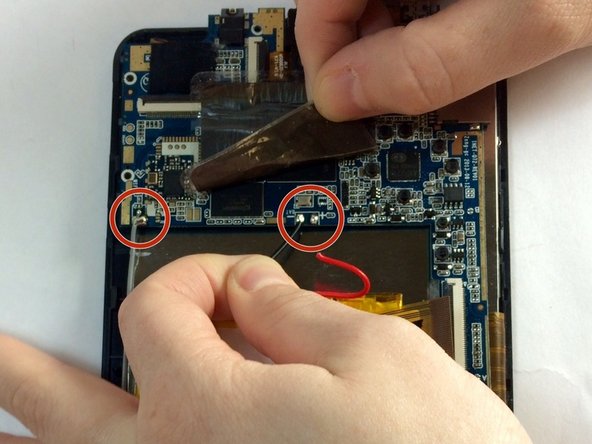Introduction
Ce guide explique aux utilisateurs comment remplacer l'écran de la tablette Azpen A740 en cas de fissure ou de défaillance.
Ce dont vous avez besoin
-
-
Utilisez l'outil d'ouverture en plastique ou le spudger noir pour soulever le panneau arrière de la tablette.
-
-
-
-
L'enceinte sera fixée à l'aide de 2 vis de 3,75 mm et 3,81 mm au bas du plastique qui retiendra l'enceinte. Ces 2 vis devront être retirées pour pouvoir remplacer l'enceinte par un tournevis cruciforme.
-
-
-
Une fois les vis retirées, vous devez désosser complètement les câbles de haut-parleur fixés à la carte mère. Les instructions pour dessouder ces fils sont ici sur ifixit: Comment souder et dessouder des connexions
-
-
-
Dévissez la carte mère du cadre avec un tournevis Pentalobe; il y a 7 vis (3,53mm - 4,53mm), 2 des 7 fixant le haut-parleur en place et 1 des 7 fixant l'appareil photo à la place que vous avez déjà retirée.
-
-
-
Maintenant vient le dessoudage. Si vous n’avez jamais fait cela auparavant, vous voudrez peut-être lire ceci: Comment souder et dessouder des connexions
-
-
-
Utilisez l’ensemble d’outils d’ouverture en plastique pour séparer le support interne des composants électroniques.
-
Dévissez les vis de petite taille, avec 3,75-3,85 mm environ, en maintenant le support intérieur de la tablette Azpen A740. Utilisez le tournevis Pentalobe et l'outil d'ouverture en plastique pour ouvrir le support intérieur.
-
-
-
Une fois la batterie, le haut-parleur et la carte mère retirés, vous pouvez commencer le remplacement de l'écran.
-
Il ne reste plus qu’une plaque d’argent plane (située sous la carte mère, le haut-parleur et la batterie). Placez simplement une main sur la plaque d’argent et retournez l’appareil de sorte que l’écran soit face à vous.
-
-
-
Vous devriez maintenant avoir l’écran d’un côté et le cache en verre de l’autre.
-
Si vous devez retirer le verre, vous n'avez pas besoin de déconnecter l'écran, mais glissez simplement le nouveau verre et vous avez terminé.
-
Si vous avez besoin de remplacer l’écran, déclippez le ruban (qui relie l’écran à la couverture) et clippez-le dans votre nouvel écran.
-
Pour remonter votre appareil, suivez ces instructions dans l’ordre inverse.
Pour remonter votre appareil, suivez ces instructions dans l’ordre inverse.
Annulation : je n'ai pas terminé ce tutoriel.
3 autres ont terminé cette réparation.
Merci à ces traducteurs :
100%
[deleted] nous aide à réparer le monde ! Vous voulez contribuer ?
Commencez à traduire ›